Как сделать сервер в бателфилд 2
Как установить эмулятор сервера Battlefield Bad Company 2
Подробное руководство

Чтобы настроить сервер вам понадобится:
- WAMP сервер (ссылка приведена в данном теме) или Denwer 3
- Bfbc2_emu_v0.8_alpha (эмулятор сервера) можно скачать на нашем сайте, выкладывалась тема.
- BFBC2_SERVER_R30 ( файлы сервера) или R32 также можно скачать готовую версию у нас но предварительно надо удалить файл dinput8.dll из сервера.
Шаги, рассматриваемые в Руководстве:
1. Установка MySQL (WAMP Server) или Denwer 3
2. Создание пользователя MySQL и базы данных SQL + импорт файлов
3. Установка INI файлы для эмулятора
4. Изменить хост-файл
5. Патч игры и серверов
6. Настройка + Запуск сервера
1. Установка MySQL или Denwer 3
Denwer 3 способ установки аналогичен ссылка , там же найдете инструкцию по установке.
Я сделаю установки MySQL проще с помощью пакета под названием WAMP который включает в MySQL и веб-сервер, прост в установке пакета.
СКАЧАТЬ
После установки WAMP нажмите на W в системном трее, затем нажмите PhpMyAdmin:

2. Создание пользователя MySQL и базы данных SQL + импорт файлов
В главном экране щелкните на привилегии:

После нажатия на привилегиях вы получите экран со списком пользователей.
При щелчке список пользователей на "Добавить нового пользователя"

Введите имя пользователя и пароль. Убедитесь, что вы выбрали "Создать базу данных с таким же именем и предоставить все привилегии", вам, возможно, придется прокрутить вниз, чтобы увидеть эту опцию. После поставьте галочку и нажмите кнопку "Создать пользователя"
После нажатия на кнопку Создать пользователя, выйти из PhpMyAdmin, а затем открыть его снова (или попробовать обновить страницу), на левой стороне вы увидите BFBC2 в списке.
Нажмите на BFBC2 и вид будет меняться.

Сначала нажмите на Импорт, затем найдите файл
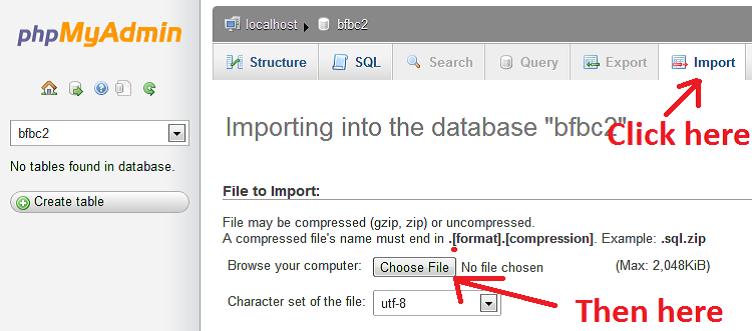
Заполните user_id со случайным числом , user_nuid с электронной почтой, user_password с вашим паролем и user_displayName с Вашим ником. Затем нажмите на кнопку "Go", и это создаст вашей учетной записи в базе данных. Можно вставить столько счетов, сколько хотите, только убедитесь, что user_id является уникальным.
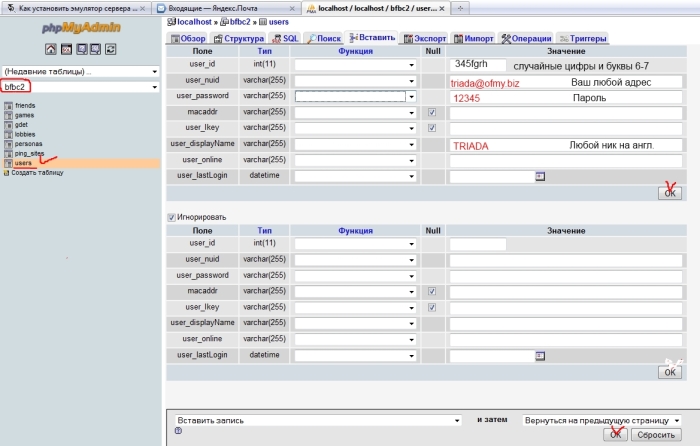
Теперь, когда вы создали свой аккаунт, просто оставьте PhpMyAdmin открытым в фоновом режиме, и мы будем переходить к следующему шагу, настройке эмулятора.
3. Установка INI файлы для эмулятора
Откройте папку извлечены bfbc2_emu_v0.8_alpha к и посмотреть в "emulator_files" папку.
Откройте plasma_config.ini и theater_config.ini в блокноте, в разделе, где говорится:
Измените его, чтобы было например:
[database]
host=192.168.0.220
username=bfbc2
password=cheesecakes
database=bfbc2
port=3306
Где host = ваш IP-адрес локальной сети . Имя пользователя и пароль (username & password) , что вы установите в шаге 2, имя базы данных (database) должно быть таким же, как имя пользователя. Порт всегда 3306.
После того как вы установили ваши пароли в обоих файлах сохранить изменения и закрыть затем запустить как plasma.exe и theater.exe, они должны открываться без ошибок и выглядеть следующим образом: (держать их рабочими всегда)

4. Изменить хост-файл
Заменить 192.168.0.220 на LAN IP (Также не забудьте сделать это любому другому игроку, которые хотят играть на сервере!)
После сохранения файла хостов скопировать его обратно заменив тот файл в папке и т.д. и переписать его, затем удалить файл хостов с рабочего стола, как вам не нужно в двух экземплярах.
5. Патч игры и серверов
В папке bfbc2_emu_v0.8_alpha есть другая папка под названием lpatch, перейдите туда.
Выполнить lpatch.exe, скажем да на вопрос, он просит.
Выберите fesl.lpatch от lpatch папку, дважды нажмите кнопку ОК на двух ящиках.
Она будет просить вас, чтобы получить то, что для исправления. Зайдите в Bad Company 2 папку и сделайте копию BFBC2Game.exe назовите его BFBC2Game_Emulator.exe или типо того. Затем дважды щелкните по нему, и он будет говорить "Готовы начать, вы хотите сделать резервную копию?" Say Yes
Он должен сказать: "2 байта изменилось. Вы хотите, чтобы увидеть изменения? " ("2 bytes changed. Do you want to see changes?”) Скажите нет. Запустить lpatch.exe снова и забрать fesl.lpatch (вам придется, просмотреть папку bfbc2_emu lpatch, чтобы файл остался в папке Bad Company 2 ), затем перейдите на папку с сервером игры и применить патч к Frost.Game.Main_Win32_Final.exe
Вы закончили Патч , и почти готовы играть прямо сейчас!
6. Настройка + Запуск сервера
Откройте BFBC2_SERVER папку, нажмите правой кнопкой мыши на "go.bat” и нажмите изменить, и это должно открыть в блокноте.
Обратите внимание на выделенную часть файла:
Frost.Game.Main_Win32_Final.exe -port 19567 -numGameClientSlots 32 -serverInstancePath "C:/CHANGE_ME/Docs/ServerConfiguration/ServerInstance" -displayErrors 1 -displayAsserts 0 -crashDumpAsserts 0 -heartBeatInterval 20000 -plasmaServerLog 0 -crashDumpErrors 0 -timeStampLogNames -mapPack2Enabled 1 -region EU
Измените путь, где у вас есть сервер извлечь, например, я ставлю шахте в I: \ BFBC2 \ BFBC2_SERVER поэтому я сделал файл:
"I:/BFBC2/BFBC2_SERVER/Docs/ServerConfiguration/ServerInstance"
или проще готовое напишу
Frost.Game.Main_Win32_Final.exe -serverInstancePath "Instance/" -mapPack2Enabled 1 -port 19567 -timeStampLogNames -region EU -heartBeatInterval 20000
Не забудьте изменить Слэш из обратной косой черты в косую черту (как в примере)
Сохранить изменения в файле.
Откройте Docs \ ServerConfiguration \ ServerInstance папку.
Дважды щелкните на ServerOptions.ini и он должен открыться в блокноте, эти настройки для вашего сервера в списке, изменить их так:
Не используйте пробелы в поле Имя сервера (SERVER NAME) или его не будет видно в браузере серверов
[Options]
Name =
RemoteAdminPort =
Port =
RemoteAdminPassword =
Punkbuster = true
Ranked = true
BannerUrl =
ServerDescription =
NumGameClientSlots = 24
[Options]
Name = BFBC2_Test_Server
RemoteAdminPort = 48888
Port = 19567
RemoteAdminPassword = pastasauce
Punkbuster = false
Ranked = true
BannerUrl =
ServerDescription = Testing_BFBC2
NumGameClientSlots = 24
Более подробные настройки сервера мы описывали в предыдущих темах
Убедитесь в том, чтобы установки Punkbuster на false, пропатченный клиент будет обнаружен PunkBuster, и вы можете получить законный бан игры.
BannerUrl может быть установлена на адрес баннера изображения, оно должно быть 512 х 64 пикселей, меньше, чем 127kb и URL должно быть 63 символов или короче.
После установки параметров, закройте блокнот и сохраните изменения.
Если вы хотите изменить вращение карт открывайте maplist.txt. Я положил список карт в конце , который я скопировал у некоторых польских веб-сайтов.
После настройки сервера нажмите GO.BAT, что вы редактировали ранее, и это откроет сервер. Вы должны увидеть некоторые данные которые приходят в вашу плазму и театр окна (Вы держали их включоными не так ли?!), И если сервер говорит: "Сервер в настоящее время принимает игроков из серверной Плазмы" ("Server is now accepting players from the Plasma backend”) это все хорошо работает!
Теперь у вас есть только один последний шаг, чтобы пройти!
Откройте PhpMyAdmin, если вы закрыли его, иначе просто разверните его обратно вверх если свернули.
Нажмите на кнопку "BFBC2" в левой колонке (если вы оставили его открытым вы уже должны быть в нем)
На левом столбце нажмите "игры"("games”), а затем на правой стороне вдоль верхнего нажмите на кнопку "SQL"
Вставьте эту строку:
UPDATE GAMES SET game_v = 'ROMEPC795745'
- Как я могу создать пользовательский список карт?
Это возможно только запустить один режим игры на время. Сначала выберите режим игры в "Game Mode". В поле "список карт"("Maplist"), затем обновите со стандартной карты для режима игры. Это поле возможно изменять свободно. Пример карты в каталоге, объяснение справа:
- Какие имена карт ?
К сожалению, имена не имеют ничего общего с отображением названий, вот список всех карт:


MP2) Arica Harbor и Laguna Presa CQ RUSH были выпущены в Map Pack 2 по 30 марта 2010.
MP3) Laguna Alta SQRUSH и Nelson Bay SQDM был выпущен в Map Pack 3 по 5 июля 2010 года.
MP4) Пустыня Атакама и порт Valdez RUSH CQ был выпущен в Map Pack 4 по 7 июля 2010 года.
MP5) White Pass Rush и Nelson Bay завоевания были выпущены в Map Pack 5 от 28 июля 2010 года.
MP6) Панамский канал SQDM и Laguna Presa SQRUSH были выпущены в Map Pack 6 от 18 августа 2010 года.
MP7) Холодной войны, День урожая, Heavy Metal и Oasis были выпущены в Map Pack 7 на 1 декабря 2010.
OH) Операция Хастингс был представлен 30 декабря 2010 года для PC сообщества, поскольку они достигло 69 миллионов точек поддержки.
5.Ждите установку мода и когда мод установится жмите на красную кнопку старт.
6.Заходите в игру через RunLiner_BF2.exe и регистрируетесь для игры онлайн
7.Играете в мод RH.
P.S так же у вас есть на рабочем столе ярлык с чистой battlefield 2 где вы можете поиграть просто оффлайн или же на других серверах.
Советую поиграть в RH, а так же делитесь этим постом с друзьями и играйте вместе.
Если игра у вас вылетает при подключении сервера скачайте keybf2.rar и обновите ключ игры.
Теги: Как играть Battlefield 2 онлайн,online,Multiplayer,Мультиплеер(мод RH)
зачем в 2018 году играть в BF2, когда есть BF3, BF4, BF1?
Обзор, который ты приложил. ты сам его хоть смотрел или ты - автор?
Если автор, то продублируй весь бубнёж субтитрами и музыку погромче сделай.

Моддеры оживили Battlefield 2142 — рабочий мультиплеер и новые карты

Команда моддеров Battlefield 2142 нашла способ не только оживить игру, но и активировать мультиплеерный режим. Желающие попробовать должны будут скачать и установить GameRanger, создать аккаунт и после найти сервера Battlefield 2142, к которым можно подключаться и играть.
Всем игрокам будут доступны все анлоки, однако на данный момент планируется всего два сервера — по одному в США и Европе.
Помимо стандартных карт на серверах также работают и кастомные карты, выпущенные моддерами. Среди них кооперативные карты, разных размеров и новые карты с титанами. Учтите, что для поддержки карт вам потребуется скачать наборы карт.
После того как вы купили сервер, остается настроить его и начать играть.
И так, вы купили сервер, переходим по ссылке Панель управления сервером Battlefield и вводим свой логин и пароль, который вы получили по готовности сервера.
Перед вами откроется веб-панель управления сервером, нажмите на Game Services как показано на скриншоте ниже
Вот что мы видим:
Пароль от сервера находится во вкладке Configuration Files, файл Startup.txt:
Нажмите на Text Editor, затем найдите переменнуж admin.password
Здесь меняем конфигурацию сервера:
тикеты, пресеты (НОРМАЛ, ХАРДКОР) тип сервера (Официальный, ранговый, приватный), наблюдатели, банлист и тд
Основной файл настроек конфигурации сервера - это Startup.txt
вот основные примеры настройки параметров
Установка карт и режимов
Чтобы отредактировать и выставить свой список карт, подключитесь к игровому серверу через программу Procon (инструкция по подключению в самом низу этого гайда) перенесите карты с лева на право, удалите не нужные выделив справа и нажав на красный крестик. После того, как полностью установите нужные список карт, обязательно нажмите на зеленую кнопку ОБНОВИТЬ как показано ниже
Панель управления подгружает настройки выставленные в ней каждый раз при перезагрузке сервера, меняя настройки в ProCon имейте ввиду, что они будут актуальны до следующей перезагрузки сервера, т.е. любые постоянные настройки, КРОМЕ СПИСКА КАРТ выставляйте обязательно в панели управления, а не ProCon.
Если есть какие либо вопросы по панели управления, задавайте их здесь.
Evgeny
Старший сержант
здравствуйте подскажите плиз как сделать ИГРОКОВ В НАЧАЛЕ РАУНДА 1 ВМЕСТО 4 ЧТОБЫ СЕРВЕР НАЧИНАЛ РАУНД С 1го ИГРОКА
XLGAMES.PRO
Это невозможно сделать.
Можно сделать чтобы раунд не заканчивался, то есть надо выставить перезапуск раунда 0
После того как на сервер один раз войдёт 4 человека, раунд не будет заканчиваться (перезагружаться) после выхода всех игроков.
Это будет действовать до перезагрузки сервера.
Evgeny
Старший сержант
Evgeny
Старший сержант
FlyingDutch
Старший сержант
Здравствуйте, подскажите пожалуйста, как работает резервирование слота? я в проконе - в списках - в резервирование слотов прописал ники игроков, которым предполагаеться выделение постоянного места на серере при полном его заполнение. При входе, прописанных игроков, их ставят в очередь. Правда заходят они без очереди, как только освободиться какое-нибудь место. А иногда прога кикает кого-нибудь и запускает прописанного игрока. Это так и должно быть или я что-то не допонимаю?
XLGAMES.PRO
FlyingDutch, Если у Вас агрессивное соединение включено, то при заходе VIP игроков на полный сервер, будет кикать рандомно одного игрока с сервера, для освобождения для него места.
Если же агрессивное соединение не включено, то при заходе VIP игроков на полные сервер, игрок встанет в очередь первым, и после того как то нибудь выйдет с сервера он войдет на сервер.
Параметр, который отвечает за это находится в файле конфигурации Startup.txt и выглядит так:
FlyingDutch
Старший сержант
Старший сержант
привет. как убрать приветствие на весь экран перед тем, как заходишь на сервер, в проконе и в плагине через прокон менял, не получается(
XLGAMES.PRO
Tov.Larsen
Капитан
XLGAMES.PRO
Так же имейте ввиду, как сказано выше, любые настройки, нужно проводить в ClanForge, так как перенастройка в прокон работает только в реальном времени, но после рестарта сервера он всё подхватит из ClanForge, тут это работает так.

Правила чата
1. Админ всегда прав.
2. Запрещены маты и оскорбления сочатовцев.
3. Запрещены флуд, спам и реклама.
4. Запрещается решать и писать о проблеме(или обновлении) игры в чате (для этого есть форум и тема с игрой)

Последнее с форума
ответ от: Erazer, 23-01-2022, 00:21
ответ от: hypodalv, 21-01-2022, 17:36
ответ от: Shandel, 20-01-2022, 17:33
ответ от: Grabotron, 16-01-2022, 19:47
Parsec VS Steam Remote Play
Помощь при скачивании
Изменена: 29-10-2021, 19:24. | Причина: новое видео



НАСТРОЙКА ДЛЯ СЕТЕВОЙ ИГРЫ:
РУССИФИКАТОР НЕ СТАВИТЬ! - с ним не работает сетевая игра.
- BF2Hub Client 1.7.1
- DLC: Special Forces
Запуск Antihero по сети в мультиплеер:
2.* ОДИН РАЗ: Открываем папку с игрой, файл BF2KeyMan.exe, генерируем ключ и применяем его.
2.1) Запускаем игру ярлыком на рабочем столе: \Launch Battlefield 2 with BF2Hub.
Создание сетевой игры / Подключение к серверам:
4.1) Далее необходимо запустить игру и зарегистрировать новый аккаунт следующим образом:
- Выберите в игре пункт Play Multiplayer
- Прочтите :) и примите лицензионное соглашение Accept Terms
- Далее заполните Регистрационные Данные
- По завершению данного процесса вы увидите окно, внизу которого будет написан Ваш Ник
Доп. информация и возможные проблемы:
- НЕ ставить русификатор , с ним больше глюков и не пускает на сервер. Все без него играют.
Читайте также:


